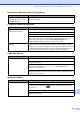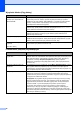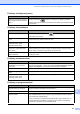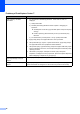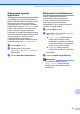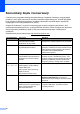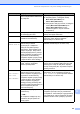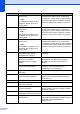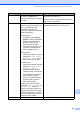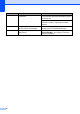User's Guide
Table Of Contents
- PODRĘCZNIK UŻYTKOWNIKA MFC-250C MFC-290C MFC-297C
- Informacja o zatwierdzeniu oraz Nota dotycząc opracowania i publikacji
- Deklaracja zgodności WE
- Spis Treści
- Sekcja I: Ogólne
- 1 Informacje ogólne
- 2 Ładowanie papieru i dokumentów
- 3 Konfiguracja ogólna
- 4 Funkcje bezpieczeństwa
- Sekcja II: Faks
- 5 Wysyłanie faksów
- Aktywacja trybu faksu
- Emisja (tylko czarno-białe)
- Dodatkowe operacje związane z wysyłaniem
- 6 Odbiór faksu
- 7 Telefon i urządzenia zewnętrzne
- 8 Wybieranie i przechowywanie numerów
- 9 Drukowanie raportów
- 5 Wysyłanie faksów
- Sekcja III: Kopiowanie
- 10 Tworzenie kopii
- Sekcja IV: Bezpośrednie drukowanie fotografii
- 11 Drukowanie zdjęć z karty pamięci lub z napędu USB Flash
- Operacje PhotoCapture Center™
- Drukowanie z karty pamięci lub pamięć USB Flash bez użycia komputera
- Skanowanie na kartę pamięci lub pamięć USB Flash bez użycia komputera
- Korzystanie z funkcji PhotoCapture Center™ z komputera
- Używanie kart pamięci lub i napędu USB Flash
- Struktura folderów kart pamięci (tylko MFC-290C i MFC-297C) i nośników pamięci USB Flash
- Jak rozpocząć pracę
- Jak drukować z karty pamięci lub z napędu USB Flash
- Ustawienia drukowania PhotoCapture Center™
- Skanowanie do karty pamięci lub do nośnika pamięci USB Flash
- Komunikaty błędów
- Operacje PhotoCapture Center™
- 12 Drukowanie zdjęć z aparatu
- 11 Drukowanie zdjęć z karty pamięci lub z napędu USB Flash
- Sekcja V: Oprogramowanie
- Sekcja VI: Załączniki
- A Bezpieczeństwo i zgodność z prawem
- B Usuwanie niesprawności i rutynowa obsługa konserwacyjna
- C Menu oraz funkcje
- D Specyfikacje
- E Słowniczek
- Indeks
- brother POL
92
Problemy z PhotoCapture Center™
Problem Zalecenia
Dysk wymienny nie działa
prawidłowo.
1 Czy zainstalowano aktualizację Windows
®
2000? Jeśli nie, zrób, co
następuje:
1) Odłącz kabel USB.
2) Zainstaluj aktualizację Windows
®
2000 na jeden z następujących
sposobów.
Zainstaluj MFL-Pro Suite z płyty CD-ROM. (Patrz Podręcznik szybkiej
obsługi).
Pobierz najnowszy pakiet serwisowy ze strony internetowej firmy
Microsoft.
3) Po zrestartowaniu poczekaj około 1 minuty i podłącz kabel USB.
2 Wyjmij kartę pamięci lub napęd USB Flash i włóż z powrotem.
3Jeśli próbowałeś opcji „Wysuń” w systemie Windows
®
, wyjmij kartę pamięci
lub napęd USB Flash zanim podejmiesz dalsze działania.
4Jeśli podczas próby wyjmowania karty pamięci lub napędu USB Flash pojawi
się komunikat błędu oznacza to, że karta jest udostępniana. Odczekaj chwilę
i spróbuj ponownie.
5Jeśli żadne z powyższych rozwiązań nie działa, wyłącz komputer i
urządzenie, a następnie uruchom je ponownie. (Konieczne będzie odłączenie
kabla zasilającego urządzenia, aby je wyłączyć).
Nie możesz uzyskać dostępu do
dysku wymiennego z ikony na
pulpicie.
Upewnij się, że karta pamięci lub napęd USB Flash zostały włożone prawidłowo.
Po wydrukowaniu brakuje części
zdjęcia.
Upewnij się, że opcje Drukowanie bez obramowania i Przycinanie są wyłą
czone.
(Patrz Drukowanie bez marginesu na stronie 65 i Przycinanie na stronie 65).